Heim >Web-Frontend >js-Tutorial >Eine Einführung in neun häufig verwendete JavaScript-Diagrammbibliotheken
Eine Einführung in neun häufig verwendete JavaScript-Diagrammbibliotheken
- 不言nach vorne
- 2018-10-16 15:27:352236Durchsuche
Dieser Artikel bietet Ihnen eine Einführung in neun häufig verwendete JavaScript-Diagrammbibliotheken. Freunde in Not können darauf verweisen.
Derzeit ist die Datenvisualisierung ein sehr wichtiger Teil des Bereichs der Datenwissenschaft geworden. Die in verschiedenen Netzwerksystemen generierten Daten müssen ordnungsgemäß visualisiert werden, um den Benutzern zum Lesen und Analysieren besser präsentiert zu werden.
Wenn jede Organisation Daten vollständig erfassen, visualisieren und analysieren kann, kann dies erheblich dazu beitragen, die tiefgreifenden Gründe für die Datengenerierung zu verstehen, sodass entsprechend korrekte Entscheidungen getroffen werden können.
Für Frontend-Entwickler ist es eine großartige Fähigkeit, Datenvisualisierungstechniken in interaktiven Webseiten zu beherrschen. Natürlich wird auch die Front-End-Datenvisualisierung durch einige JavaScript-Diagrammbibliotheken einfacher. Mithilfe dieser Bibliotheken können Entwickler Daten problemlos in leicht verständliche Diagramme umwandeln, ohne die Programmierherausforderungen verschiedener Syntaxen berücksichtigen zu müssen.
Im Folgenden sind die 9 ausgewählten JavaScript-Diagrammbibliotheken aufgeführt:
Chart.js, Chartist, FlexChart, Echarts, NVD3, C3.js, TauCharts, ReCharts, Flot
Chart.js
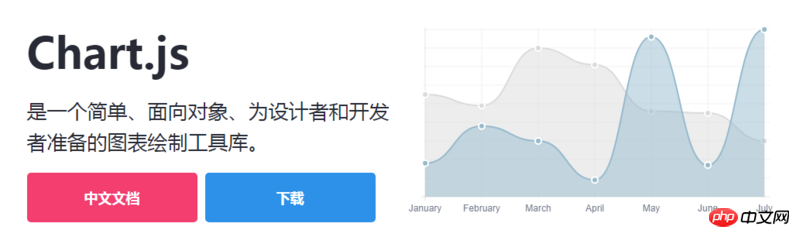
Chart.js ist eine einfache, benutzerfreundliche Diagrammbibliothek, die auch auf der HTML5-JavaScript-Bibliothek für basiert Erstellen animierter, interaktiver und anpassbarer Diagramme und Grafiken.
Mit Chart.js können Benutzer gemischte Diagrammtypen einfach und intuitiv anzeigen. Responsive Webseiten können standardmäßig auch mit Chart.js erstellt werden.
Mit der Chart.js-Bibliothek können Benutzer schnell Datenvisualisierungen erstellen. Chart.js ist einfach einzurichten und sehr einsteigerfreundlich. Mit Chart.js müssen Sie sich keine Gedanken über Browserkompatibilitätsprobleme machen, da Chart.js ältere Browser unterstützt.
Verwenden Sie npm, um Chart.js zu installieren:
npm install chart.js --save
Chart.js-Codebeispiel zum Zeichnen eines Radardiagramms:
const ctx = document.getElementById("myChart");
const options = {
scale: {
// Hides the scale
}
};
const data = {
labels: ['Running', 'Swimming', 'Eating', 'Cycling'],
datasets: [
{
data: [-10, -5, -3, -15],
label: "two",
borderColor: '#ffc63b'
},
{
data: [10, 5, 3, 10],
label: "three",
borderColor: '#1d9a58'
},
{
data: [18, 10, 4, 2],
label: "one",
borderColor: '#d8463c'
},
]
}
const myRadarChart = new Chart(ctx, {
data: data,
type: 'radar',
options: options
});
Chartist
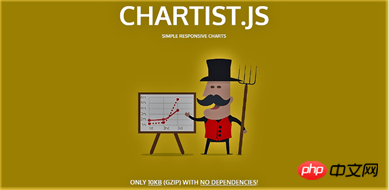
Die Chartist-Bibliothek eignet sich hervorragend zum Erstellen schöner, ansprechender und leserfreundlicher Diagramme. Chartist verwendet SVG zum Rendern von Diagrammen.
Chartist bietet außerdem die Möglichkeit, Diagramme mithilfe von CSS-Medienabfragen und kreativen Animationen anzupassen. Benutzer nutzen Chartist, um ihre ganze Kreativität bei der Diagrammgestaltung auszuleben.
Chartist lässt sich mit Sass einfach konfigurieren und anpassen. Ältere Browser werden jedoch nicht unterstützt.
Mit Chartist können Sie Ihre SVG-Datei durch CSS-Stile verschönern. Benutzer können alle gewünschten Diagrammstile vollständig realisieren.
Chartist mit npm installieren:
npm install chartist --save
Chartist-Codebeispiel zum Erstellen eines Kreisdiagramms mit benutzerdefinierten Beschriftungen:
var data = {
labels: ['Bananas', 'Apples', 'Grapes'],
series: [20, 15, 40]
};
var options = {
labelInterpolationFnc: function(value) {
return value[0]
}
};
var responsiveOptions = [
['screen and (min-width: 640px)', {
chartPadding: 30,
labelOffset: 130,
labelDirection: 'explode',
labelInterpolationFnc: function(value) {
return value;
}
}],
['screen and (min-width: 1024px)', {
labelOffset: 80,
chartPadding: 20
}]
];
new Chartist.Pie('.ct-chart', data, options, responsiveOptions);
FlexChart
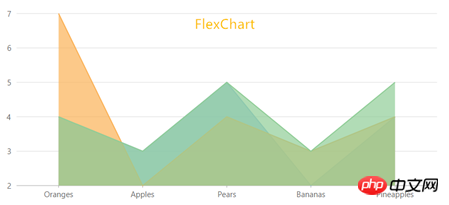
FlexChart ist ein leistungsstarkes Diagrammtool. Mit FlexChart können Sie tabellarische Daten ganz einfach in Geschäftsdiagrammen visualisieren. FlexChart unterstützt nicht nur gängige Diagrammtypen wie Liniendiagramme, Kreisdiagramme, Flächendiagramme usw., sondern auch erweiterte Diagrammtypen wie Blasendiagramme, K-Liniendiagramme, Balkendiagramme und Trichterdiagramme.
FlexChart ist auch sehr einfach zu verwenden. FlexChart-Diagramme delegieren alle datenbezogenen Aufgaben an die CollectionView-Klasse. Sie müssen nur die CollectionView-Klasse bedienen, um Funktionen wie das Filtern, Sortieren und Gruppieren von Daten zu implementieren.
FlexChart enthält außerdem umfassende Diagrammelemente wie Diagrammlegenden, Diagrammtitel, Diagrammfußzeilen, Achsen, Diagrammreihen und Beschriftungen usw. Benutzer können Diagrammen auch benutzerdefinierte Elemente hinzufügen, beispielsweise Durchschnittslinien und Trendlinien usw.
FlexChart ist im Wesentlichen ein interaktives Diagramm, z. B. das Vergrößern und Verkleinern von Diagrammkurven, Filterung, Drilling, Animation usw., zusammen mit den Daten.
Sehen Sie sich den Chinesisch-Lernleitfaden und die Sunburst-Chart-Demo von FlexChart an.
FlexChart-Codebeispiel zum Zeichnen eines Histogramms:
onload = function() {
// wrap data in a CollectionView so the grid and chart
// get notifications
var data = new wijmo.collections.CollectionView(getData());
// create the chart
var theChart = new wijmo.chart.FlexChart('#theChart', {
itemsSource: data,
bindingX: 'country',
series: [
{ binding: 'sales', name: 'Sales' },
{ binding: 'expenses', name: 'Expenses' },
{ binding: 'downloads', name: 'Downloads' }
]
})
// create a grid to show the data
var theGrid = new wijmo.grid.FlexGrid('#theGrid', {
itemsSource: data
})
// create some random data
function getData() {
var countries = 'US,Germany,UK,Japan,Italy,Greece'.split(','),
data = [];
for (var i = 0; i <p><strong>Echarts</strong></p><p style="text-align: center;"><span class="img-wrap"><img src="/static/imghwm/default1.png" data-src="https://img.php.cn//upload/image/945/375/148/1539674563111910.png" class="lazy" title="1539674563111910.png" alt="Eine Einführung in neun häufig verwendete JavaScript-Diagrammbibliotheken"></span></p><p>Echarts It ist eine sehr nützliche Bibliothek für die Datenvisualisierung auf Webseiten. Mithilfe von Echarts können Entwickler intuitive, anpassbare interaktive Diagramme erstellen, die die Datenpräsentation und -analyse vereinfachen. </p><p>Da Echarts in gewöhnlichem JavaScript geschrieben ist, hat Echarts nicht das Problem der nahtlosen Migration, das andere Diagrammbibliotheken haben. </p><p>Gleichzeitig stellt Echarts den Benutzern auch viele offizielle Dokumente zur Ansicht zur Verfügung. </p><p>使用 npm 可以很容易的完成 Echarts 的安装:</p><p>npm install echarts --save</p><p>Echarts 绘制散点图代码示例:</p><pre class="brush:php;toolbar:false">var dom = document.getElementById("container");
var myChart = echarts.init(dom);
var app = {};
option = null;
option = {
title: {
text: 'Large-scale scatterplot'
},
tooltip : {
trigger: 'axis',
showDelay : 0,
axisPointer:{
show: true,
type : 'cross',
lineStyle: {
type : 'dashed',
width : 1
}
},
zlevel: 1
},
legend: {
data:['sin','cos']
},
toolbox: {
show : true,
feature : {
mark : {show: true},
dataZoom : {show: true},
dataView : {show: true, readOnly: false},
restore : {show: true},
saveAsImage : {show: true}
}
},
xAxis : [
{
type : 'value',
scale:true
}
],
yAxis : [
{
type : 'value',
scale:true
}
],
series : [
{
name:'sin',
type:'scatter',
large: true,
symbolSize: 3,
data: (function () {
var d = [];
var len = 10000;
var x = 0;
while (len--) {
x = (Math.random() * 10).toFixed(3) - 0;
d.push([
x,
//Math.random() * 10
(Math.sin(x) - x * (len % 2 ? 0.1 : -0.1) * Math.random()).toFixed(3) - 0
]);
}
//console.log(d)
return d;
})()
},
{
name:'cos',
type:'scatter',
large: true,
symbolSize: 2,
data: (function () {
var d = [];
var len = 20000;
var x = 0;
while (len--) {
x = (Math.random() * 10).toFixed(3) - 0;
d.push([
x,
//Math.random() * 10
(Math.cos(x) - x * (len % 2 ? 0.1 : -0.1) * Math.random()).toFixed(3) - 0
]);
}
//console.log(d)
return d;
})()
}
]
};
;
if (option && typeof option === "object") {
myChart.setOption(option, true);
}NVD3
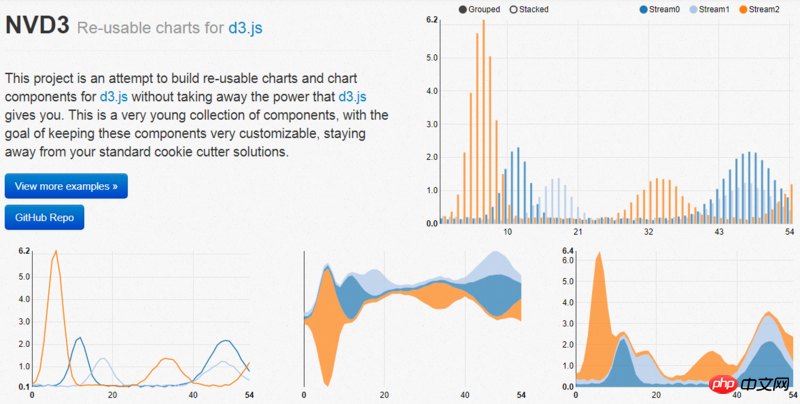
NVD3 是由 Mike Bostock 撰写的基于 D3 的 JavaScript 库。NVD3 允许用户在 Web 应用程序中创建美观的、可复用的图表。
NVD3 具有很强大的图表功能,能够很方便的创建箱形图、旭日形和烛台图等。如果用户想在 JavaScript 图表库中用到大量的能力,推荐试用 NVD3
NVD3 图表库的速度有时可能会成为一个问题,与 Fastdom 安装配合使用,速度会更快。
NVD3 绘制简单的折线图代码示例:
/*These lines are all chart setup. Pick and choose which chart features you want to utilize. */
nv.addGraph(function() {
var chart = nv.models.lineChart()
.margin({left: 100}) //Adjust chart margins to give the x-axis some breathing room.
.useInteractiveGuideline(true) //We want nice looking tooltips and a guideline!
.transitionDuration(350) //how fast do you want the lines to transition?
.showLegend(true) //Show the legend, allowing users to turn on/off line series.
.showYAxis(true) //Show the y-axis
.showXAxis(true) //Show the x-axis
;
chart.xAxis //Chart x-axis settings
.axisLabel('Time (ms)')
.tickFormat(d3.format(',r'));
chart.yAxis //Chart y-axis settings
.axisLabel('Voltage (v)')
.tickFormat(d3.format('.02f'));
/* Done setting the chart up? Time to render it!*/
var myData = sinAndCos(); //You need data...
d3.select('#chart svg') //Select the <svg> element you want to render the chart in.
.datum(myData) //Populate the <svg> element with chart data...
.call(chart); //Finally, render the chart!
//Update the chart when window resizes.
nv.utils.windowResize(function() { chart.update() });
return chart;
});
/**************************************
* Simple test data generator
*/
function sinAndCos() {
var sin = [],sin2 = [],
cos = [];
//Data is represented as an array of {x,y} pairs.
for (var i = 0; i <p><strong>C3.js</strong></p>
<p style="text-align: center;"><span class="img-wrap"><img src="/static/imghwm/default1.png" data-src="https://img.php.cn//upload/image/212/559/824/1539674613549578.png" class="lazy" title="1539674613549578.png" alt="Eine Einführung in neun häufig verwendete JavaScript-Diagrammbibliotheken"></span></p>
<p>与 TauCharts 相同,C3.js 也是一个非常有效的基于 D3 的图表可视化库。另外,C3.js 允许用户创建可定制的具有个人风格的类。</p>
<p>C3.js 看起来是个比较难的库,但是一旦掌握了 C3.js 技巧,就能得心应手的使用了。</p>
<p>有了 C3.js 图表库,即使在第一次渲染之后,用户也可以通过创建回调来更新图表。C3.js 也允许用户为自己的 Web 应用程序创建可复用的图表,从而减少工作量。</p>
<p>使用 npm 安装 C3.js 图表库:</p>
<p>npm install c3</p>
<p>C3.js 绘制组合图的代码示例:</p>
<pre class="brush:php;toolbar:false">var chart = c3.generate({
data: {
columns: [
['data1', 30, 20, 50, 40, 60, 50],
['data2', 200, 130, 90, 240, 130, 220],
['data3', 300, 200, 160, 400, 250, 250],
['data4', 200, 130, 90, 240, 130, 220],
['data5', 130, 120, 150, 140, 160, 150],
['data6', 90, 70, 20, 50, 60, 120],
],
type: 'bar',
types: {
data3: 'spline',
data4: 'line',
data6: 'area',
},
groups: [
['data1','data2']
]
}
});
TauCharts
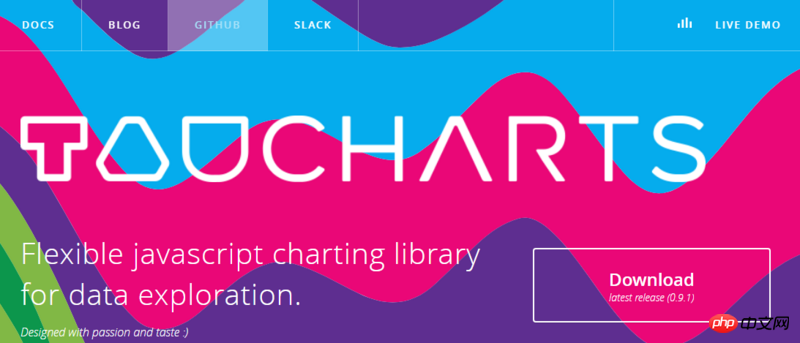
TauCharts 是最灵活的 JavaScript 图表库之一。它是基于 D3 创建的,是一个以数据为中心的 JavaScript 图表库,可以改进数据可视化的效果。
TauCharts 十分灵活,访问其 API 也十分轻松。TauCharts 为用户提供了无缝映射和可视化的数据,使用 TauCharts 能够设计出十分美观的数据界面。同时,TauCharts 也和易于学习。
通过 npm 安装 TauCharts:
npm install taucharts
TauCharts 绘制水平线的代码示例:
var defData = [
{"team": "d", "cycleTime": 1, "effort": 1, "count": 1, "priority": "low"}, {
"team": "d",
"cycleTime": 2,
"effort": 2,
"count": 5,
"priority": "low"
}, {"team": "d", "cycleTime": 3, "effort": 3, "count": 8, "priority": "medium"}, {
"team": "d",
"cycleTime": 4,
"effort": 4,
"count": 3,
"priority": "high"
}, {"team": "l", "cycleTime": 2, "effort": 1, "count": 1, "priority": "low"}, {
"team": "l",
"cycleTime": 3,
"effort": 2,
"count": 5,
"priority": "low"
}, {"team": "l", "cycleTime": 4, "effort": 3, "count": 8, "priority": "medium"}, {
"team": "l",
"cycleTime": 5,
"effort": 4,
"count": 3,
"priority": "high"
},
{"team": "k", "cycleTime": 2, "effort": 4, "count": 1, "priority": "low"}, {
"team": "k",
"cycleTime": 3,
"effort": 5,
"count": 5,
"priority": "low"
}, {"team": "k", "cycleTime": 4, "effort": 6, "count": 8, "priority": "medium"}, {
"team": "k",
"cycleTime": 5,
"effort": 8,
"count": 3,
"priority": "high"
}];
var chart = new tauCharts.Chart({
data: defData,
type: 'horizontalBar',
x: 'effort',
y: 'team',
color:'priority'
});
chart.renderTo('#bar');
Recharts
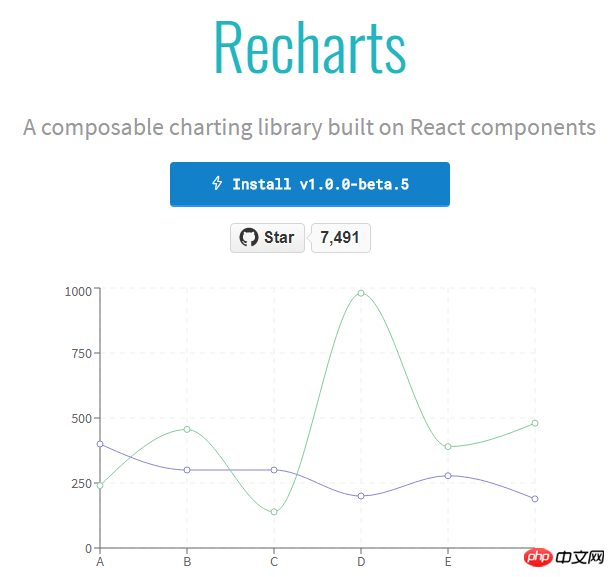
ReCharts 是一个使用 React 构建的,基于 D3 的图表库。
使用 ReCharts,用户可以在 React Web 应用程序中无缝地编写图表。
Recharts 非常轻巧,并使用 SVG 元素来创建很奇特的图表。
使用 npm 安装 Recharts:
npm install recharts
Recharts 没有冗长的文档,它很直接。当你遇到困难时,使用 Recharts 可以很容易找到解决方案。
Recharts 创建自定义内容树图的代码示例:
const {Treemap} = Recharts;
const data = [
{
name: 'axis',
children: [
{ name: 'Axes', size: 1302 },
{ name: 'Axis', size: 24593 },
{ name: 'AxisGridLine', size: 652 },
{ name: 'AxisLabel', size: 636 },
{ name: 'CartesianAxes', size: 6703 },
],
},
{
name: 'controls',
children: [
{ name: 'AnchorControl', size: 2138 },
{ name: 'ClickControl', size: 3824 },
{ name: 'Control', size: 1353 },
{ name: 'ControlList', size: 4665 },
{ name: 'DragControl', size: 2649 },
{ name: 'ExpandControl', size: 2832 },
{ name: 'HoverControl', size: 4896 },
{ name: 'IControl', size: 763 },
{ name: 'PanZoomControl', size: 5222 },
{ name: 'SelectionControl', size: 7862 },
{ name: 'TooltipControl', size: 8435 },
],
},
{
name: 'data',
children: [
{ name: 'Data', size: 20544 },
{ name: 'DataList', size: 19788 },
{ name: 'DataSprite', size: 10349 },
{ name: 'EdgeSprite', size: 3301 },
{ name: 'NodeSprite', size: 19382 },
{
name: 'render',
children: [
{ name: 'ArrowType', size: 698 },
{ name: 'EdgeRenderer', size: 5569 },
{ name: 'IRenderer', size: 353 },
{ name: 'ShapeRenderer', size: 2247 },
],
},
{ name: 'ScaleBinding', size: 11275 },
{ name: 'Tree', size: 7147 },
{ name: 'TreeBuilder', size: 9930 },
],
},
{
name: 'layout',
children: [
{ name: 'AxisLayout', size: 6725 },
{ name: 'BundledEdgeRouter', size: 3727 },
{ name: 'CircleLayout', size: 9317 },
{ name: 'CirclePackingLayout', size: 12003 },
{ name: 'DendrogramLayout', size: 4853 },
{ name: 'ForceDirectedLayout', size: 8411 },
{ name: 'IcicleTreeLayout', size: 4864 },
{ name: 'IndentedTreeLayout', size: 3174 },
{ name: 'Layout', size: 7881 },
{ name: 'NodeLinkTreeLayout', size: 12870 },
{ name: 'PieLayout', size: 2728 },
{ name: 'RadialTreeLayout', size: 12348 },
{ name: 'RandomLayout', size: 870 },
{ name: 'StackedAreaLayout', size: 9121 },
{ name: 'TreeMapLayout', size: 9191 },
],
},
{ name: 'Operator', size: 2490 },
{ name: 'OperatorList', size: 5248 },
{ name: 'OperatorSequence', size: 4190 },
{ name: 'OperatorSwitch', size: 2581 },
{ name: 'SortOperator', size: 2023 },
],
}
];
const COLORS = ['#8889DD', '#9597E4', '#8DC77B', '#A5D297', '#E2CF45', '#F8C12D'];
const CustomizedContent = React.createClass({
render() {
const { root, depth, x, y, width, height, index, payload, colors, rank, name } = this.props;
return (
<g>
<rect></rect>
{
depth === 1 ?
<text>
{name}
</text>
: null
}
{
depth === 1 ?
<text>
{index + 1}
</text>
: null
}
</g>
);
}
});
const SimpleTreemap = React.createClass({
render () {
return (
<treemap></treemap>}
/>
);
}
})
ReactDOM.render(
<simpletreemap></simpletreemap>,
document.getElementById('container')
);
Flot
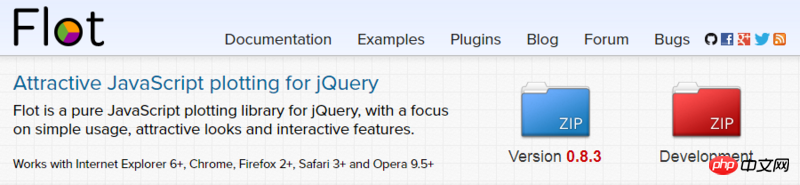
目前,jQuery 已经成为 Web 开发人员非常重要的工具。有了 Flot.js,前端设计也变得更加容易。
Flot.js 是 JavaScript 库中较为古老的图表库之一。尽管如此,Flot.js 也不会因为绘制折线图、饼图、条形图、面积图、甚至堆叠图表而降低其性能。
Flot.js 有一个很完善的文档。当用户遇到困难时,可以很容易地找到解决办法。Flot.js 也支持旧版本的浏览器。
可以选择不使用 npm 来安装 Flot.js,而是在 HTML5 中包含 jQuery 和 JavaScript 文件。
Flot.js 的基本用法代码示例:
$(function () {
var d1 = [];
for (var i = 0; i <p>avaScript 开发工具推荐<br>SpreadJS 纯前端表格控件是基于 HTML5 的 JavaScript 电子表格和网格功能控件,提供了完备的公式引擎、排序、过滤、输入控件、数据可视化、Excel 导入/导出等功能,适用于 .NET、Java 和移动端等各平台在线编辑类 Excel 功能的表格程序开发。</p><p><strong>总结</strong><br>以上介绍的 JavaScript 库都是高质量的图表库。但是在学习这些库的过程中,可能会因为学习曲线陡峭或是缺乏学习资料而遇到困难,一种很好的方案是将这些库结合起来使用。最后也欢迎大家补充更多的 JavaScript 图表库。</p><p class="comments-box-content"></p>Das obige ist der detaillierte Inhalt vonEine Einführung in neun häufig verwendete JavaScript-Diagrammbibliotheken. Für weitere Informationen folgen Sie bitte anderen verwandten Artikeln auf der PHP chinesischen Website!
In Verbindung stehende Artikel
Mehr sehen- ECharts – JavaScript-Diagrammbibliothek basierend auf HTML5 Canvas mit detaillierten Grafiken und Text
- Ausführliche Erklärung des xCharts-D3-basierten JavaScript-Diagrammbibliothekscodes (Bild)
- Detaillierte Erklärung von 9 JavaScript-Diagrammbibliotheken
- Einige der am häufigsten verwendeten JavaScript-Diagrammbibliotheken

